w7系统设备管理器打开后一直刷新怎么解决
发布时间:2016-10-08 14:21:24 浏览数:
通过w7系统下的设备管理器,用户可以轻易的管理计算机上的设备,比如驱动的卸载和安装。有用户在打开设备管理器后,发现其一直不断的自动刷新,严重影响操作,遇到这种问题要如何处理呢?下面小编就给大家说下w7系统设备管理器打开后一直刷新怎么解决。
具体的解决方法如下:
1、在Win7系统中单击“开始”点击“运行”;
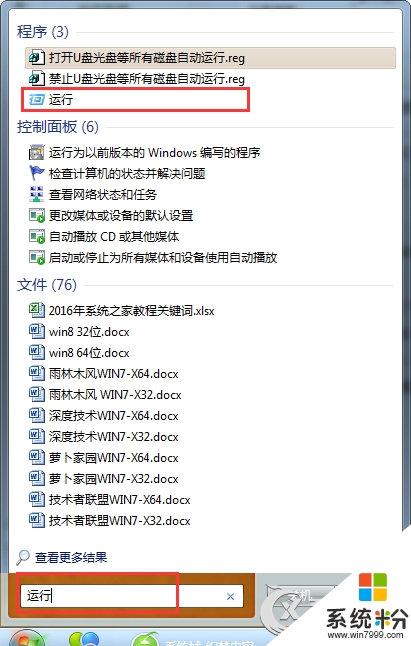
2、在“运行”对话框中输入“regedit”按回车;
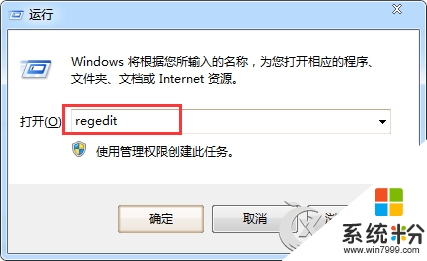
3、打开注册表编辑器,展开HKEY_CURRENT_USER\SOFTWARE\MICROSOFT\internetexplorer\toolbar,toolbar下面的3个子键explorer、shellbrower、webbrower都有一个名字为“itbarlayout”的键值,将它们全部删除即可。
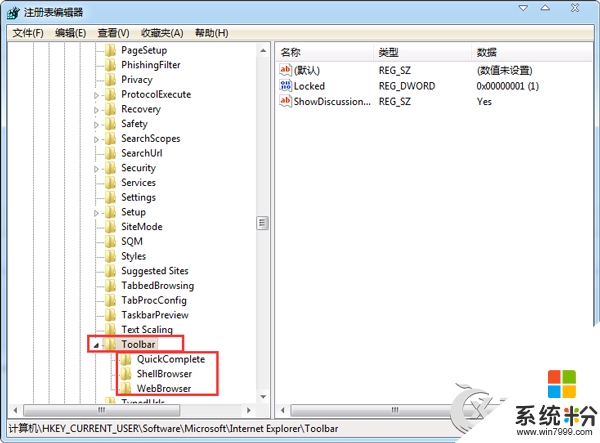
上面就是Win7设备管理器打开后不断刷新的解决方法介绍了,不知道“运行”如何打开的用户可以在开始菜单的搜索框中直接搜索“运行”,也可以通过键盘快捷方式Win+R开启。大家还有其他的电脑系统下载后需要了解的讯息都可以上系统粉查找相关的文章。